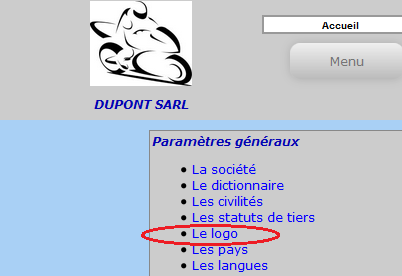Aide en ligne
Sommaire
Pour démarrer
Personnalisez votre dossier
Changer le logo
Changer l’adresse et le slogan
Les fiches produits
Les fiches véhicules
Le livre de police
Gestion des périodes
Pour démarrer
Pour commencer, le mieux est de vous entraîner à créer une facture client.
- Créez quelques produits en passant par le menu du haut, Cliquez sur « Les produits », puis sur « Nouveau produit »:
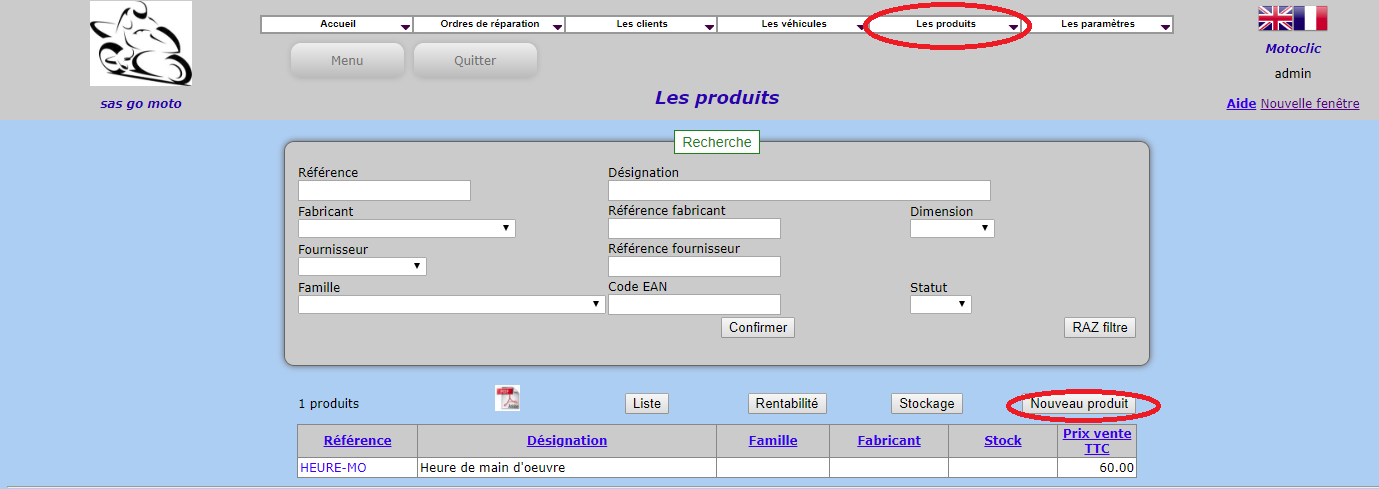
Puis choisissez parmi les 12 familles de produits existantes (vous pourrez en ajouter plus tard si nécessaire) :
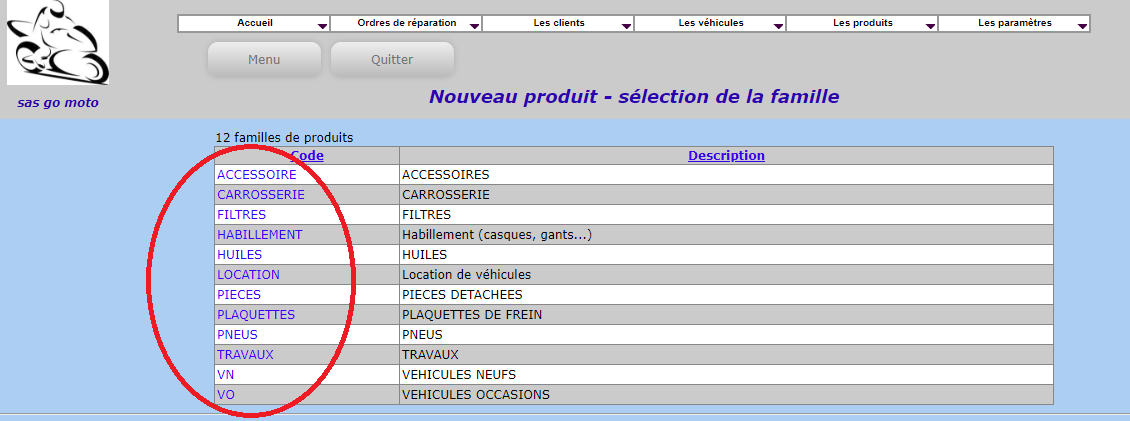
Enfin, renseignez au minimum la référence, la désignation et le prix de vente du produit. Exemple :
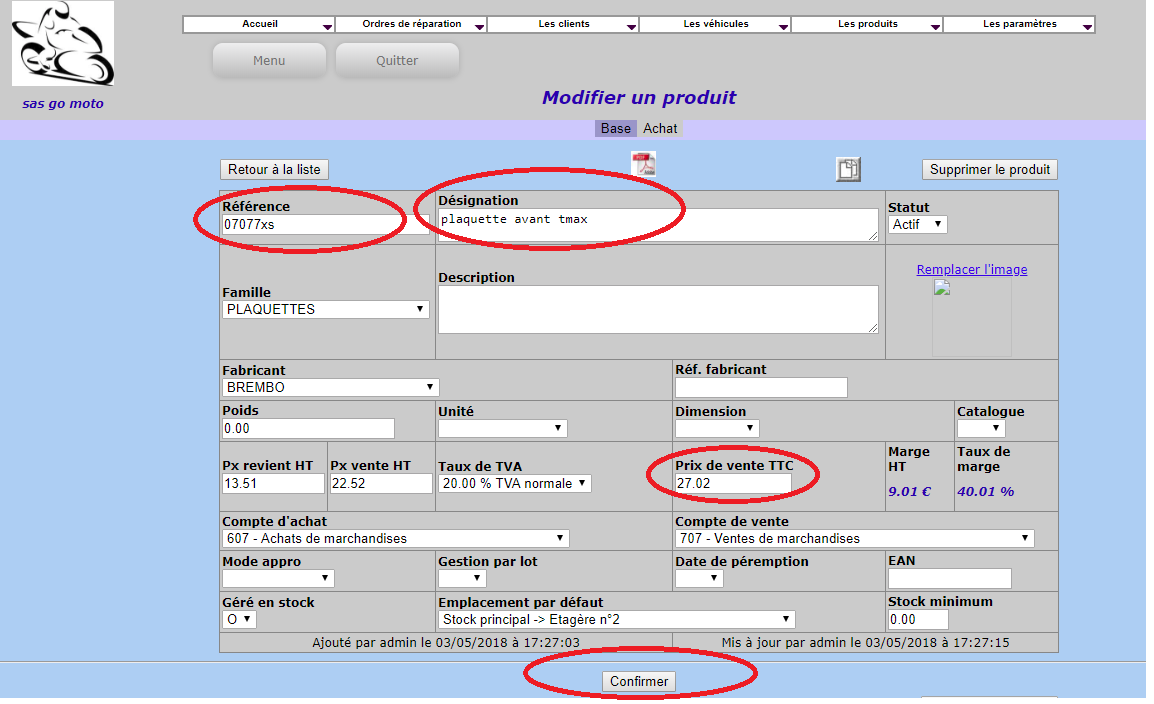
Votre nouveau produit est enregistré. Si vous voulez créer d’autres produits, cliquez à nouveau sur « Nouveau produit » et recommencez l’opération.
Une fois vos produits créés, rappelez le bouton « Menu » en haut à gauche, puis « Documents Clients »:
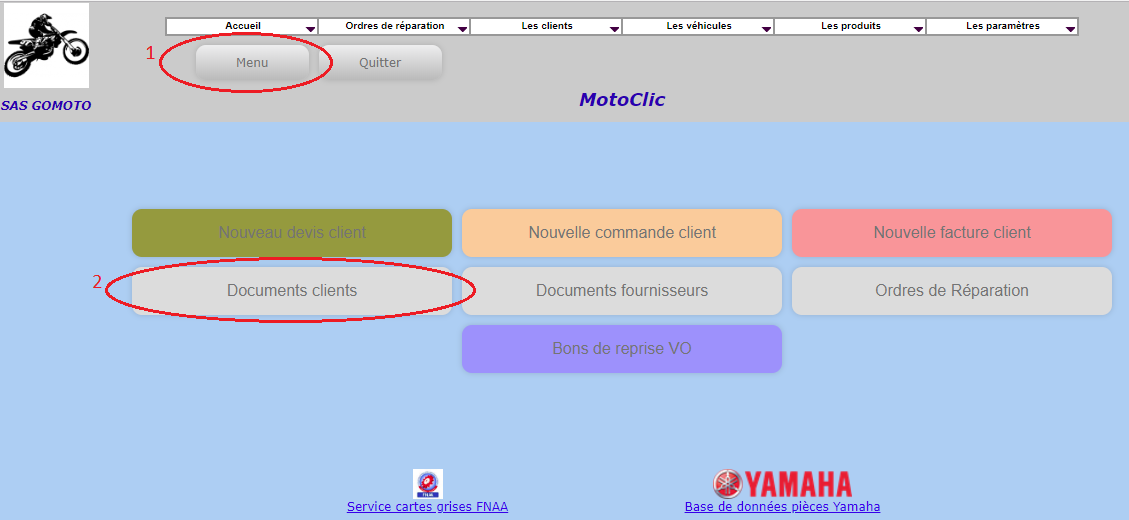
Cliquez sur « Nouvelle facture client« :
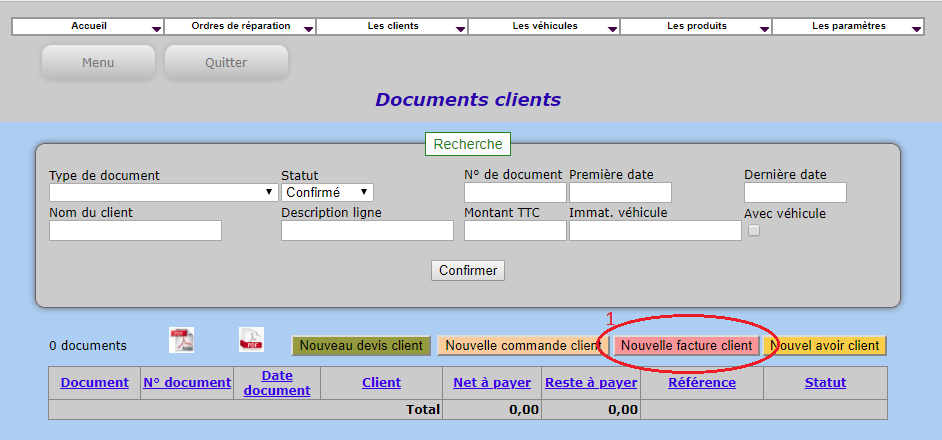
- Entrez le nom d’un client, même s’il n’est pas encore créé dans la base (il sera mémorisé au moment de la validation). Puis entrez les informations du véhicule si vous les avez, et enfin cliquez sur « Confirmer »:
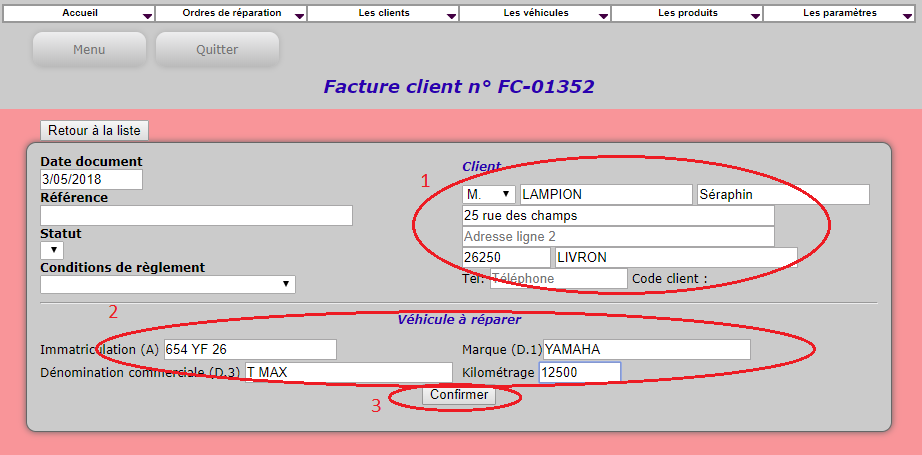
- En bas à gauche de l’écran, dans la case référence, tapez une partie de la référence de l’un de vos produits. La désignation et le prix viennent automatiquement:
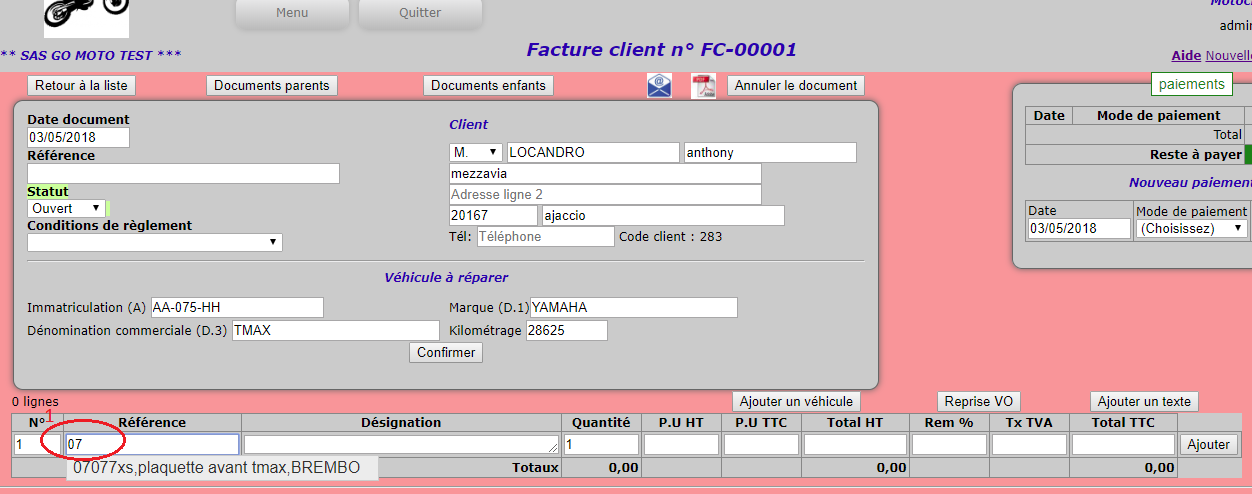
- Ajuster si nécessaire la quantité et le prix, puis cliquez sur « Ajouter » en bas à droite de l’écran:

Répétez l’étape n° 4 pour chaque produit devant figurer sur la facture:

- Enfin cliquez sur le bouton « PDF » en haut de l’écran pour générer le fichier PDF de la facture, et l’imprimer:
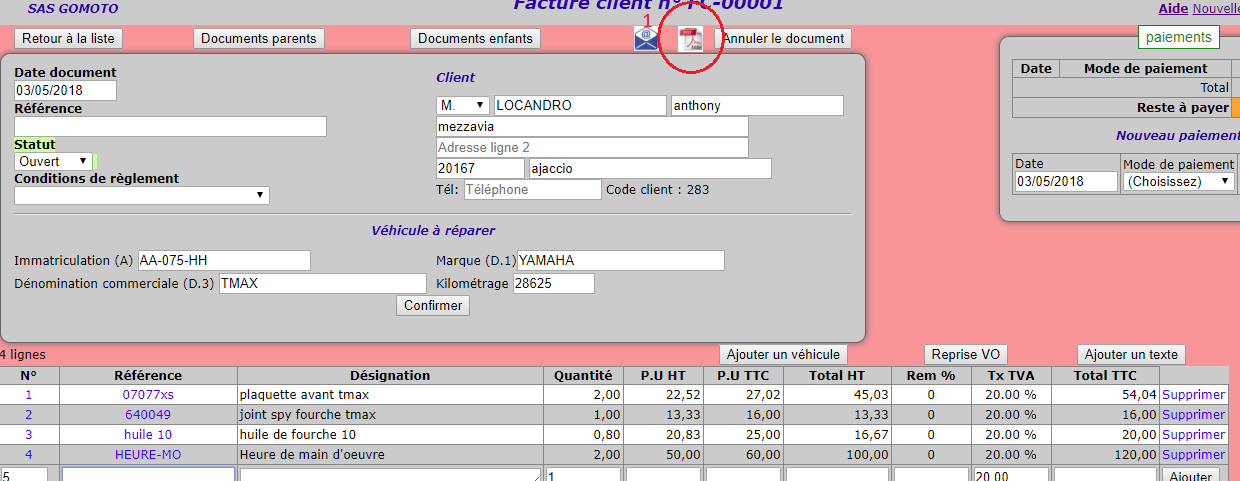
Votre facture s’affiche à l’écran. Vous pouvez alors l’enregistrer au format PDF (1), ou bien l’imprimer (2):
(l’emplacement des boutons « Enregistrer » et « Imprimer » peut varier selon votre version de Acrobat Reader).
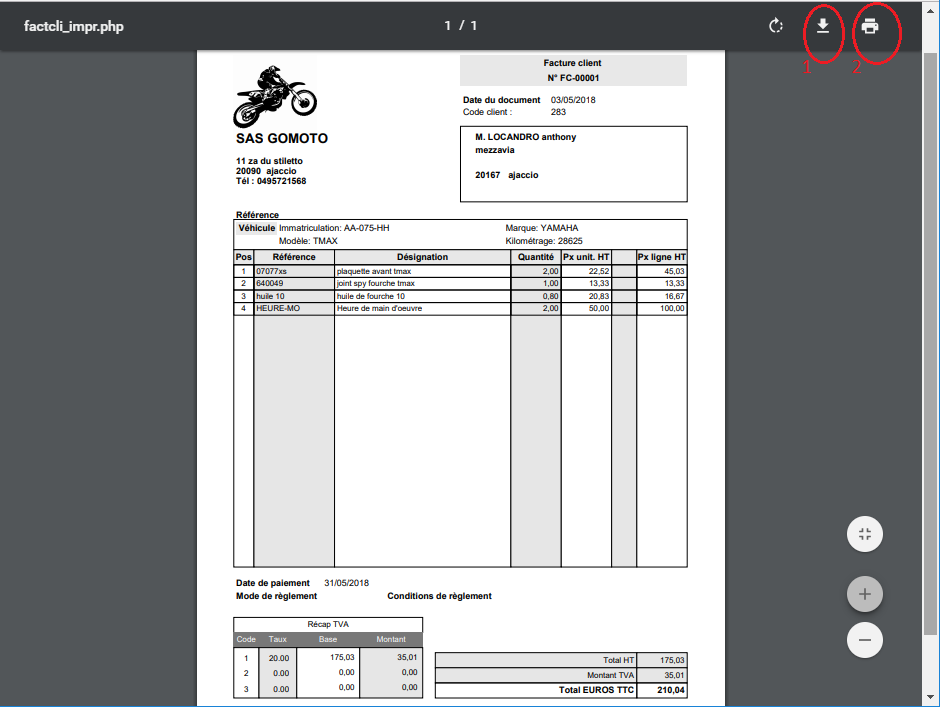
Voilà, vous avez créé votre première facture client. Bravo !!
Personnalisez votre dossier
Ici le but est de mettre en place sur vos documents (factures, devis, etc…) le bon logo, la bonne adresse et le bon slogan si vous en avez un.
Changer le logo
Pour changer le logo qui apparaît en haut à gauche de votre écran, et sur les documents ( factures, devis, etc…)
Cliquez sur le bouton « Les paramètres » en haut à droite de votre écran:
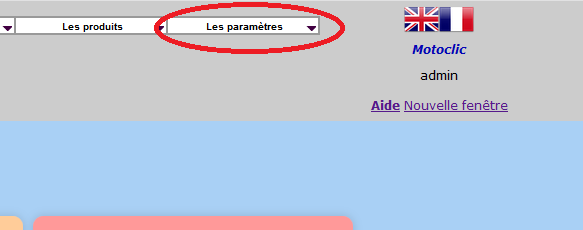
Puis cliquez sur « Le logo »:
Puis cliquez sur « Parcourir » pour chercher votre image:
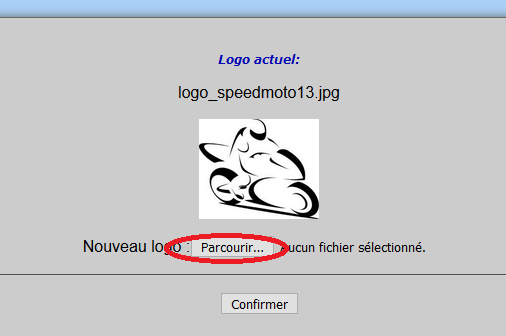
Sélectionnez votre fichier d’image, et cliquez sur « Ouvrir »:
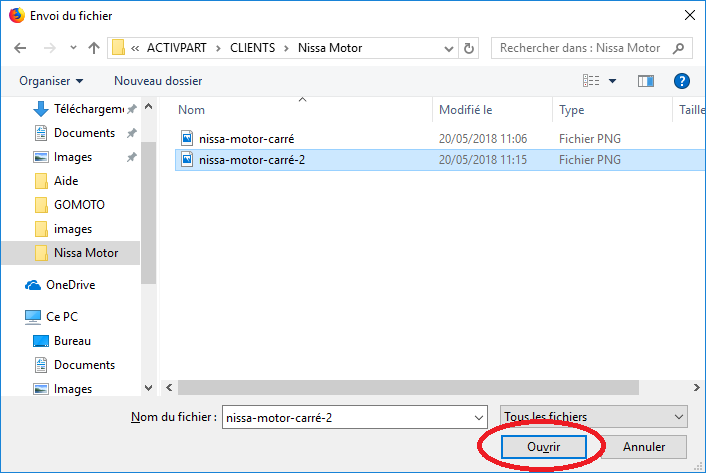
Enfin, cliquez sur « Confirmer »:
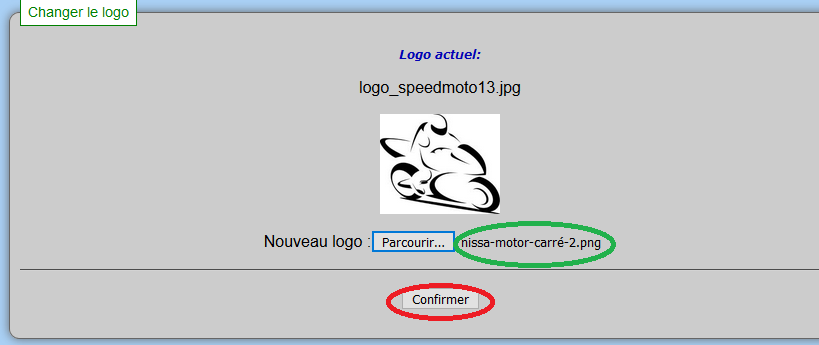
Désormais, votre logo apparaît en haut à gauche de l’écran, et sur tous vos documents (factures, devis, commandes, etc..):
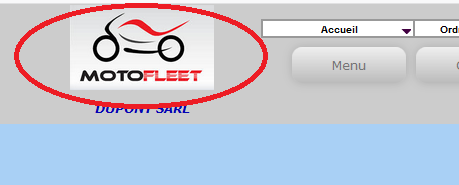
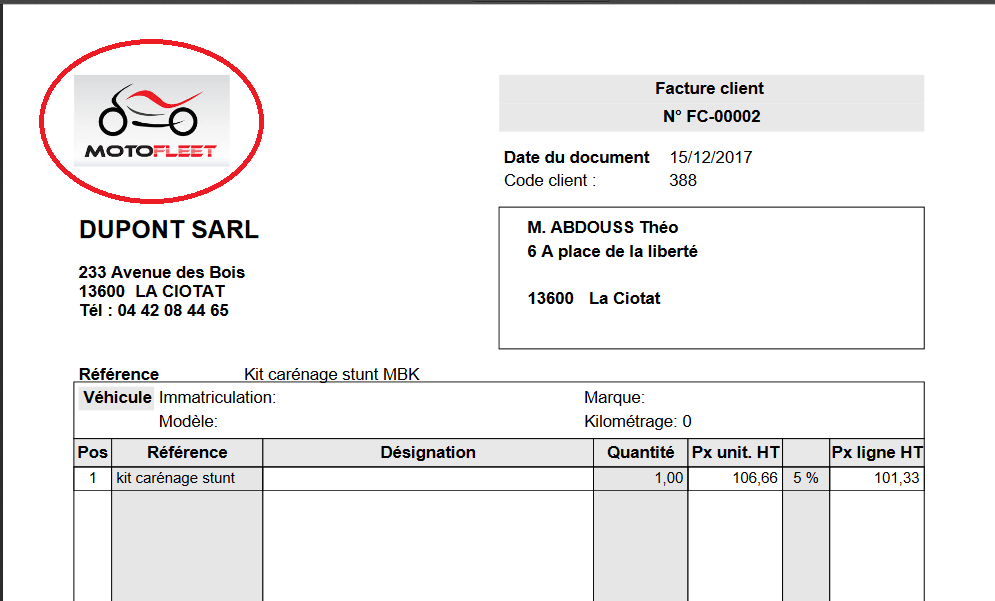
Changer l’adresse et le slogan
Le but est de faire apparaître la bonne adresse, le bon numéro de téléphone, et le bon slogan sur vos documents (factures, devis, etc…)
Cliquez sur « Les paramètres » en haut à droite de votre écran:
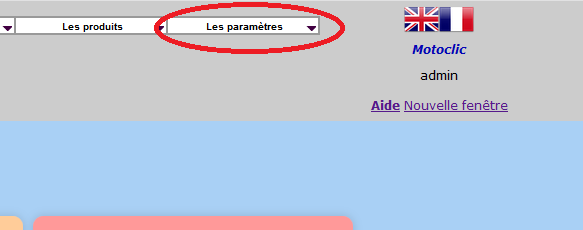
Puis cliquez sur « La société »:
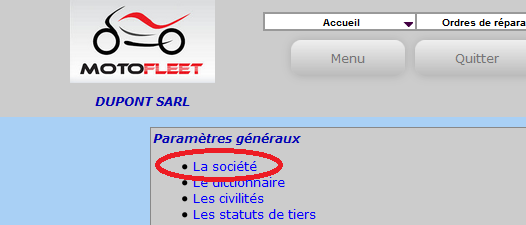
Puis renseignez toutes les informations de votre société:
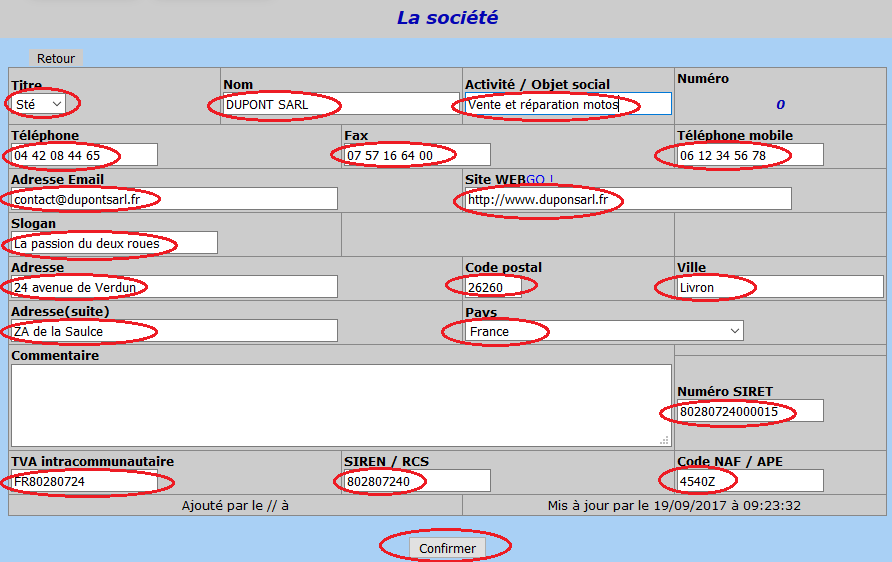
Et cliquez sur « Confirmer ».
Désormais vos documents s’imprimeront avec les bonnes coordonnées:
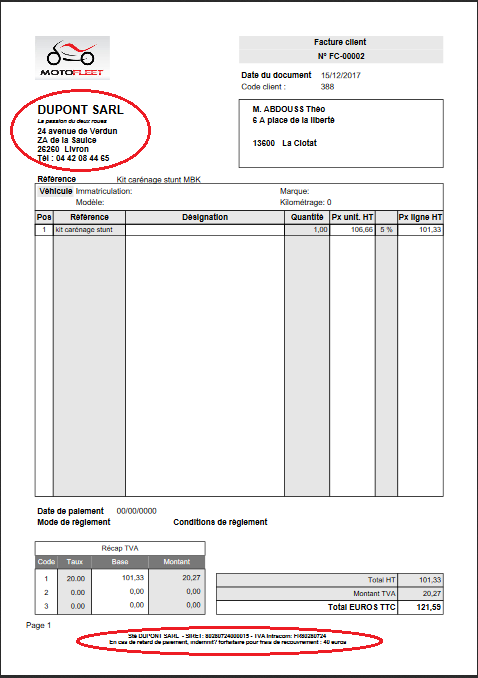
Les flux de documents
Flux client
Le flux classique est le suivant : Devis client –> Ordre de réparation –> Facture client
Explication: Le client demande un devis, qui sera ensuite transformé (déchargé) en ordre de réparation si le client accepte le devis, puis cet ordre de réparation sera déchargé en facture client.
Les fiches véhicules
Vous pouvez stocker dans Motoclic toutes les informations utiles au suivi de vos véhicules et à ceux de vos clients.Cliquez sur « Les véhicules dans le menu ».
Vous arrivez à la liste des véhicules enregistrés. Vous pouvez les sélectionner par marque, par modèle, par immatriculation

Voici un exemple de fiche véhicule:

Les codes de champs sont les codes normalisés des cartes grises.
Vous pouvez sélectionner la marque, champ (D.1), si le fabricant a été au préalable saisi dans la rubrique « Les fabricants » du menu principal.
De même, le champ « Catégorie de véhicules » (J) va rechercher les catégories qui ont été paramétrées dans « Les paramètres » –> « Les catégories de véhicules »./p>
De même, les champs « Genre » (J.1) et Carrosserie (J.2) font appel au genres et catégories entrés en passant par « Les paramètres » du menu principal. »./p>
Le bouton « Nouveau fichier joint » en bas à droite vous permet d’attacher un ou pleusieurs document à la fiche du véhicule. Ainsi une bonne habitude consiste à scanner la carte grise du véhicule en format PDF et à l’attacher à la fiche du véhicule. Ainsi nous aurons sous la main toutes les caractéristiques s’il faut commander des pièces ». Il peut aussi être intéressant d’attacher des photos du véhicules avant réparation, pour garder une trace en cas de contestation du client.
Les fiches produits
C’est dans cette rubrique que nous allons renseigner:
- Les pièces détachées
- Les consommables (fluides)
- Les opérations de main d’oeuvre
Pour y accéder, passez par le menu principal, rubrique « Les produits ».

Le livre de police informatique
Tenir son livre de police automobile
L’activité de négoce automobile est régulée par un cadre législatif.
Les négociants automobiles ou moto qui achètent ou vendent des véhicules d’occasion ont l’obligation de tenir un livre de police.
Ce livre récapitule les entrées et sorties des véhicules achetés et vendus.
Quelles informations légales doivent figurer dans le livre de police ?
1. Informations d’entrée du véhicule
L’identification du véhicule :
- Le numéro de VO appelé aussi numéro de police. Celui-ci doit être affecté à chaque véhicule de façon chronologique par rapport à la date d’entrée au parc du véhicule ;
- La date d’entrée du véhicule sur le parc, à ne pas confondre avec la date d’achat du véhicule.
La description du véhicule avec les champs suivants :
- marque,
- modèle,
- version,
- couleur,
- kilométrage,
- immatriculation,
- type mine ainsi que le Vin (numéro de série),
- et depuis 2014, il faut aussi faire apparaître le pays d’origine du véhicule.
Les information du fournisseur
- Pour un professionnel, il doit renseigner ses coordonnées complètes et son numéro de SIRET.
- Pour un particulier, ses coordonnées et son numéro de pièce d’identité.
Le montant de l’achat
- Enfin, saisir le montant de votre achat sans oublier le mode de règlement de celui-ci.
2. Informations de sortie du véhicule d’occasion
Les informations de sortie ne sont pas une obligation légale mais elles permettent plus de transparence en cas de contrôle. Sur cette partie, le nombre de champs est beaucoup plus restreint. Il suffit de renseigner :
- Le client final : en respectant les même règles que le fournisseur à l’entrée. Ne pas oublier la date de sortie,
- La destination : vente, dépôt/vente, restitution (dans le cadre d’une annulation de vente)
- Le prix de vente
- La date de vente
Votre livre de police comporte tous les champs obligatoires pour la tenue de votre activité.
Sous quelles formes le livre de police automobile peut-il être tenu ?
En tant que négociant, vous avez la possibilité de tenir votre livre de police
- de manière manuscrite,
- ou bien de manière informatique.
1. Le livre manuscrit
Le classique livre manuscrit numéroté et paraphé par l’administration (mairie, gendarmerie, commissariat, etc) est le plus répandu. Celui-ci doit être tenu jour par jour par la même personne (pour une question d’écriture uniforme) sans blanc ni rature.
Toute erreur d’écriture doit être barrée à l’aide d’une règle pour faciliter le contrôle et montrer l’erreur de saisie manuscrite. Il vous suffit alors de prendre une ligne supplémentaire pour continuer la chronologie de celui-ci.
Attention, beaucoup de livres de police manuscrits ne sont plus à jour. Comme évoqué plus haut, le pays d’origine du bien doit être écrit et il n’est pas toujours mentionné !
2. Le livre de police informatique
Le livre de police informatique alimenté par un logiciel est beaucoup plus pratique car il évite la ressaisie des véhicules. Bien entendu le logiciel doit contenir une séquence numérotée chronologique des biens et être identifiable par numérotation des pages.
L’utilisateur doit être capable de le présenter à tous moments, sous format informatique de type PDF ou imprimé. Quand on parle d’impression, on ne fait plus référence aux imprimantes matricielles à papier listing. Une simple impression suffit.
Par contre, vous êtes toujours tenu responsable de votre activité ainsi que la législation qui encadre votre métier.
Sources :
Décret n°88-1040 du 14 novembre 1988 relatif à la vente ou à l’échange de certains objets mobiliers
Vous souhaitez gagner du temps et limiter les erreur de saisies. Le logiciel MOTOCLIC génère pour vous le livre de police informatisé au format PDF.
Si vous avez besoin d’aide supplémentaire, vous pouvez contacter le service Informatique ACTIVPART:
Email: info@activpart.com
Tél: 04.42.08.44.65